Firefox получава Бързи действия, ето как да ги активирате
Подобно на Chrome, браузърът Firefox получава бързи действия, които можете да извършвате директно от URL лентата. Когато преместите фокуса в адресната лента и/или започнете да въвеждате ключова дума, Firefox ще ви покаже бутони за изчистване на бисквитки, отваряне на настройки, превключване към раздел и т.н.
Реклама
Може би вече сте запознати с идеята за бързи действия. Той дойде от Google, който ги добави към Chrome преди две години. Въвеждането на специална „ключова дума“ в адресната лента задейства Chrome да изчиства бисквитките, отваря настройките, редактира запазената парола и дори актуализира браузъра. Можете да научите повече за налични опции тук.
Така че Firefox получава подобна функция. Ето няколко примера.
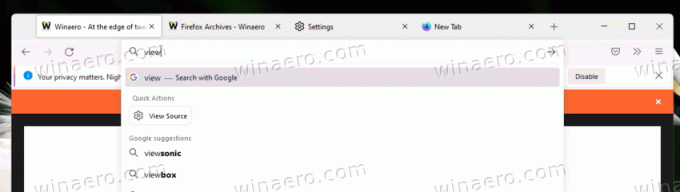
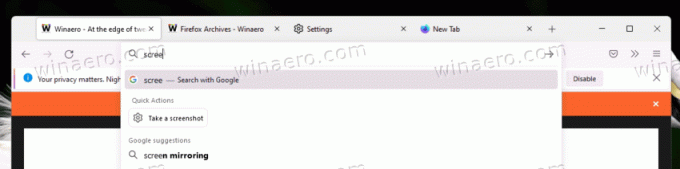
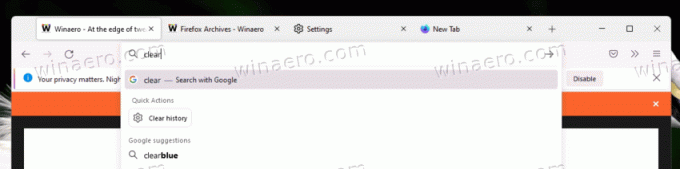
Освен това показва определени действия, без да чака да въведете нещо в адресната лента. Достатъчно е да щракнете в текстовото поле на URL адреса и ще видите опции като Изчистване на хронологията, Отваряне на изтегляния, Опресняване/Рестартиране на браузъра, Отваряне на настройки и т.н.

Към момента на писане функцията за бързи действия се тества във Firefox „Nightly“. Дори там тя е скрита зад спец относно: конфиг опция. Трябва да го активирате ръчно, преди да започнете да го използвате. Отново се уверете, че работите Nightly. Вижте как да бягате различни версии на Firefox едновременно. Сега направете следното.
Активирайте бързите действия във Firefox
- Отворете нов раздел и въведете относно: конфиг, след което удари Въведете.
- Потвърдете, че приемате риска да отворите Разширени предпочитания.
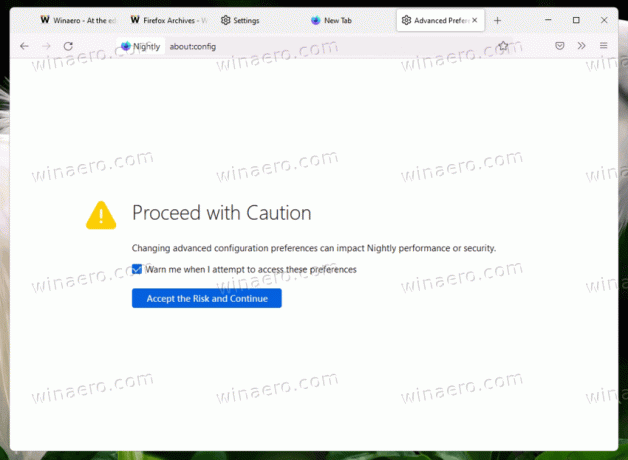
- Копирайте browser.urlbar.quickactions.enabled текст и го поставете в полето за търсене на Разширени предпочитания страница.
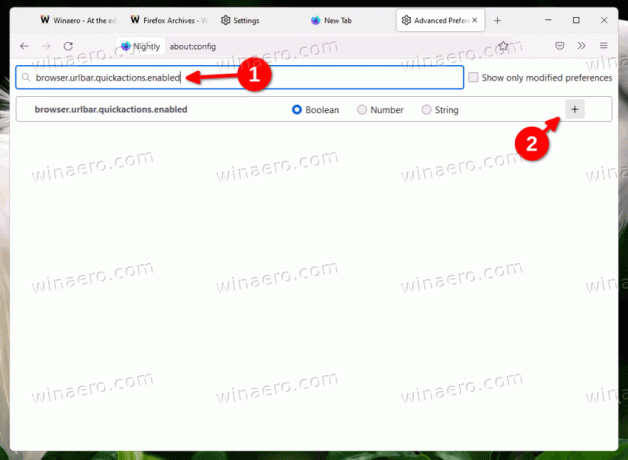
- Сега щракнете върху "плюс" за създаване на нова стойност на булево въведете и го задайте на вярно.
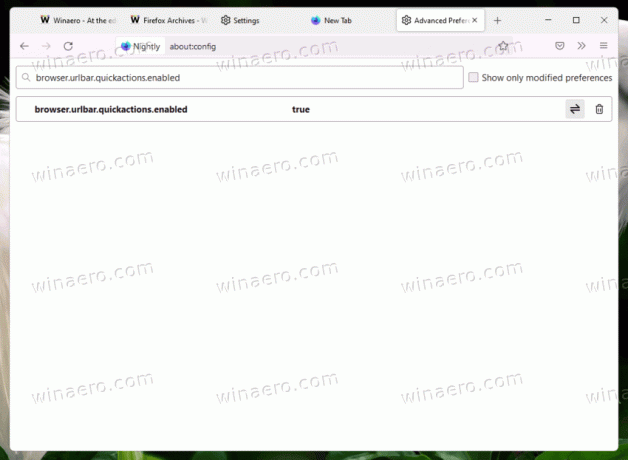
- Рестартирам Firefox.
Ти си готов. Сега използвате Бързи действия във Firefox по начина, по който правехте същото в Google Chrome.

Очевидно на Mozilla ще отнеме известно време, за да прокара промяната към стабилната версия на браузъра. Както в случай на експериментални функции, Quick Actions могат да бъдат премахнати от кодовата база, ако Mozilla получи отрицателна обратна връзка или установи, че потребителите не одобряват промяната. Но има голяма вероятност функцията да види зелена светлина, само защото Chrome има същото.
Докато някои от потребителите определено ще намерят бързите действия за полезни и спестяващи време, други може да ги сметнат за досадни. За последната група би било чудесно да имате опция за деактивиране на функцията.
Ако ви харесва тази статия, моля, споделете я чрез бутоните по-долу. Това няма да отнеме много от вас, но ще ни помогне да растем. Благодаря за подкрепата!



